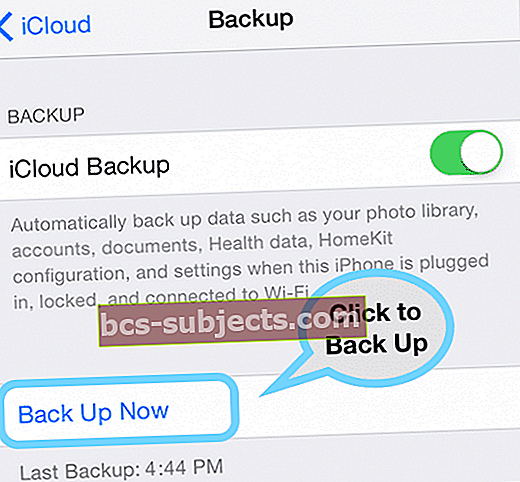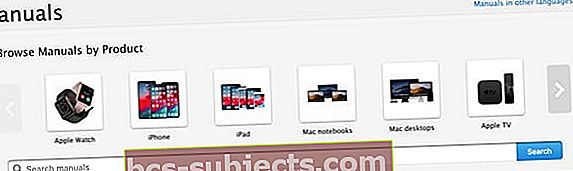Tôi muốn iPad của mình tồn tại mãi mãi! Để giữ cho nó ở dạng đỉnh cao, tôi biết có những điều tôi nên làm…
Nhưng rồi cuộc sống xen vào những mục đích tốt đẹp của tôi… và tôi chẳng làm gì cả! Nếu điều đó có vẻ giống như bạn với iPad, iPod hoặc thậm chí iPhone của mình, hãy đọc tiếp! Nó thực sự dễ dàng hơn chúng ta nghĩ rất nhiều.
Mẹo hàng đầu để bảo trì iPhone, iPad hoặc iPod của bạn
Bọc nó trong một trường hợp!
Một trong những điều đầu tiên chúng tôi khuyên bạn là bạn nên mua một chiếc ốp lưng cho thiết bị mới của mình để tránh những hư hỏng cơ học / vật lý, đặc biệt nếu trẻ em đang sử dụng thiết bị.
Bởi vì, ví dụ, làm rơi thiết bị của bạn trên các bề mặt cứng có thể làm hỏng thiết bị của bạn một cách nghiêm trọng.
Mặc dù chúng tôi đề xuất một chiếc ốp lưng nhưng chúng tôi không tin rằng những tấm bảo vệ màn hình vô hình đó thực sự cần thiết và thường ảnh hưởng đến khả năng chạm vào màn hình của bạn!
Các thiết bị iOS có màn hình chống xước chất lượng cao nhất nên đối với tôi; bảo vệ màn hình là điều không nên.
Làm sạch màn hình của bạn
Dấu vân tay có nghĩa là ngón tay có vết ố, bụi bẩn, dầu mỡ và bất cứ thứ gì khác mà ngón tay dính vào. Màn hình bẩn cũng có thể khiến màn hình cảm ứng của thiết bị không phản hồi. Sử dụng một miếng vải mềm, và nếu cần, hơi ẩm, không có xơ.
Vì vậy, chúng ta hãy làm sạch màn hình đó!
Hãy quên sử dụng bất kỳ chất lỏng nào đi, một miếng vải sợi nhỏ đẹp sẽ luôn loại bỏ chất bẩn đó và giữ cho màn hình của bạn không có xơ vải, ít nhất là tạm thời.
 Nguồn: dirtydiaperl Yellowry.com
Nguồn: dirtydiaperl Yellowry.com Nếu bạn khăng khăng muốn sử dụng chất lỏng, hãy đảm bảo rằng đó là chất lỏng được chấp thuận cho các thiết bị điện tử – và chắc chắn nhất là tránh bất cứ thứ gì có amoniac như chất tẩy rửa cửa sổ.
Một chút nước cũng có tác dụng – chỉ cần làm ướt vải KHÔNG phải thiết bị.
Đừng quên làm sạch các cổng!
Điều quan trọng là bạn cũng cần loại bỏ bụi bẩn khỏi các cổng của iPad. Vì vậy, hãy sử dụng một công cụ như bàn chải kẽ răng hoặc công cụ làm sạch cổng và lấy các cổng Lightning, giắc cắm tai nghe và bất kỳ thứ gì khác có độ dài và nhạy.
Khởi động lại thiết bị của bạn
Có, khởi động lại là một điều tốt, thậm chí thỉnh thoảng - đặc biệt nếu iPad hoặc iPhone của bạn chạy chậm hoặc bạn gặp sự cố.
Khởi động lại iPhone X của bạn trở lên
- Nhấn và giữ nút Bên và một trong hai nút âm lượng cho đến khi thanh trượt xuất hiện
- Kéo thanh trượt để tắt hoàn toàn thiết bị của bạn
- Sau khi thiết bị của bạn tắt, hãy nhấn và giữ nút Bên một lần nữa cho đến khi bạn thấy logo Apple
Khởi động lại iPhone 8 trở xuống hoặc iPod touch của bạn
- Nhấn và giữ nút Trên cùng (hoặc Bên cạnh) cho đến khi thanh trượt xuất hiện
- Kéo thanh trượt để tắt hoàn toàn thiết bị của bạn
- Sau khi thiết bị của bạn tắt, hãy nhấn và giữ nút Trên cùng (hoặc Bên cạnh) một lần nữa cho đến khi bạn thấy logo Apple

Khởi động lại iPad của bạn bằng Face ID
- Nhấn và giữ nút Trên cùng và một trong hai nút âm lượng cho đến khi thanh trượt xuất hiện
- Kéo thanh trượt để tắt hoàn toàn thiết bị của bạn
- Sau khi thiết bị của bạn tắt, hãy nhấn và giữ lại nút Trên cùng cho đến khi bạn thấy logo Apple

Khởi động lại iPad của bạn bằng nút Home
- Nhấn và giữ nút Trên cùng (hoặc Bên cạnh) cho đến khi thanh trượt xuất hiện
- Kéo thanh trượt để tắt hoàn toàn thiết bị của bạn
- Sau khi thiết bị của bạn tắt, hãy nhấn và giữ nút Trên cùng (hoặc Bên cạnh) một lần nữa cho đến khi bạn thấy logo Apple

Ắc quy
Kéo dài tuổi thọ pin cho thiết bị của bạn. Đảm bảo rằng bạn hoàn thành ít nhất một chu kỳ sạc mỗi tháng (đó là sạc pin đến 100% rồi làm cạn pin.)
Tìm hiểu thêm về pin và tình trạng pin iOS của bạn trong bài viết này.
Cập nhật iOS
Luôn cập nhật phần mềm của bạn.
Đảm bảo rằng phần mềm iOS trên thiết bị của bạn được cập nhật. Apple không chỉ sửa rất nhiều lỗi mà còn giới thiệu nhiều tính năng mới với mỗi bản cập nhật.
Sao lưu dữ liệu của bạn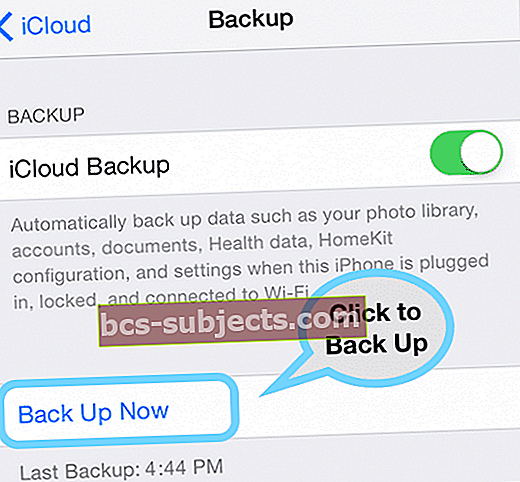
Sao lưu luôn là tốt. Sao lưu thiết bị của bạn theo định kỳ. Vui lòng đọc bài viết này để biết thêm thông tin.
Tối đa hóa bộ nhớ thiết bị của bạn
Không gian lưu trữ thiết bị iOS thực sự rất hạn chế, thậm chí còn lớn hơn.
Để sử dụng tối đa dung lượng của bạn, hãy xóa các ứng dụng và trò chơi không sử dụng vì chúng có thể chiếm nhiều dung lượng. Xóa ứng dụng không có nghĩa là bạn cần mua lại nếu muốn trong tương lai.
Mọi ứng dụng bạn sở hữu đều có thể tải xuống lại miễn phí trong tương lai.
Để làm điều đó, chỉ cần đi tới Ứng dụng App Store> Đã mua> Không có trên iPad này hoặc Không có trên iPhone này sau đó tải xuống lại.
Tìm hiểu thêm các mẹo tiết kiệm dung lượng trong bài viết này.
Đọc Sách hướng dẫn sử dụng iPhone, iPad hoặc iPod của bạn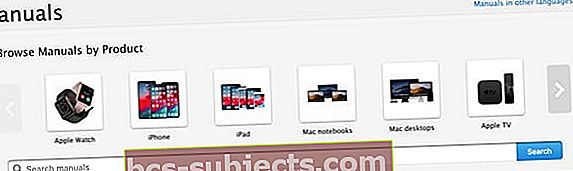
Để biết bí quyết bảo trì iDevice, hãy đọc hướng dẫn sử dụng thiết bị của bạn và hướng dẫn sử dụng iOS.
Các hướng dẫn này của Apple chứa đầy thông tin có giá trị về cách sử dụng tốt nhất và giữ cho thiết bị của bạn luôn hoạt động như mới!
Hướng dẫn sử dụng có sẵn tại đây.